
CSV文件如何转为Excel?简单的文件格式转换方法
你是否曾遇到过这样的问题:收到一个CSV文件,却需要用Excel来编辑和查看数据?其实,将CSV文件转为Excel文件(.xlsx)比你想象的要简单得多!今天,我们就来聊聊,如何轻松将CSV文件转为Excel,解决你的烦恼。
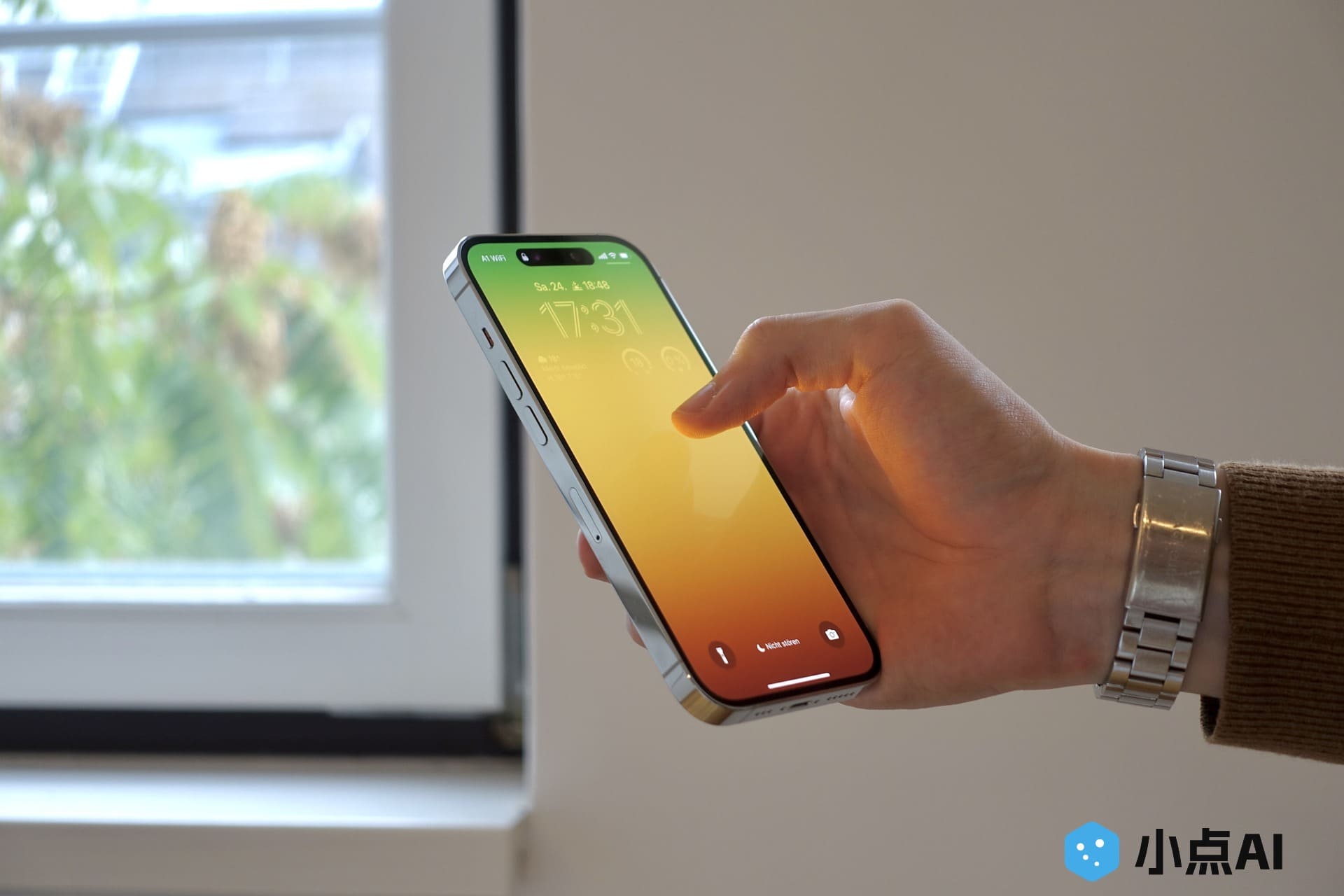
什么是CSV文件?
在我们深入讨论转换方法之前,先来了解一下CSV文件。CSV(Comma Separated Values)是一种逗号分隔的文本文件格式,用来存储数据表格。简单来说,它就像是一张只有文字的表格,每一行代表表格中的一行数据,而逗号则用来分隔不同的数据项。
虽然CSV文件非常实用,但它的显示和操作方式比较简单,通常不能像Excel文件那样直接支持复杂的表格格式、公式或者图表。正因如此,我们常常需要将CSV文件转为Excel,以便更好地利用Excel的功能进行数据处理。
CSV文件如何转为Excel?
好了,进入正题了,如何将CSV文件转为Excel呢?其实方法很简单,不同的方法适用于不同的需求。我们来看几种常见的转换方式:
- 通过Excel打开并保存为Excel格式
最直接的方法就是使用Excel自带的功能。步骤非常简单:
-
打开Excel,点击‘文件’菜单,选择‘打开’,然后选择你想转换的CSV文件。
-
文件打开后,点击‘文件’>‘另存为’,在保存类型中选择‘Excel 工作簿’格式(.xlsx),然后保存即可。
这样,CSV文件就被转换成了Excel格式,你可以随意编辑和操作。
- 使用Google Sheets在线转换
如果你没有Excel软件,或者你更喜欢在线工具,Google Sheets是一个非常不错的选择。
-
在Google Drive中创建一个新的Google表格。
-
点击‘文件’>‘导入’,选择你的CSV文件。
-
导入完成后,你可以通过‘文件’>‘下载’来选择保存为Excel格式(.xlsx)。
Google Sheets会自动帮助你将CSV格式转换为Excel文件。
- 批量转换工具
如果你需要批量处理大量的CSV文件,将它们转为Excel格式,手动操作可能会比较繁琐。这时候,你可以借助一些批量转换工具,如‘CSV to Excel Converter’或‘Zamzar’等在线工具。
这些工具不仅支持CSV文件转Excel,还支持各种其他格式的转换,可以大大节省你的时间。
实际应用场景:如何使用CSV转Excel提高效率?
假设你是一个数据分析师,每天都需要处理大量的CSV格式的数据文件。虽然CSV文件可以很好地存储和传输数据,但它并不支持像Excel那样复杂的函数和图表。而你可能需要将这些CSV文件中的数据导入Excel,进行更进一步的分析和可视化。
比如,你每天收到来自不同部门的CSV文件,而这些文件需要通过Excel合并、分析,最终生成一个大报告。如果手动操作,不仅浪费时间,而且容易出错。通过使用上面的方法,你就能迅速地把多个CSV文件转为Excel,避免重复劳动,提高工作效率。
小结:CSV文件转Excel就这么简单!
总结一下,‘CSV文件如何转为Excel’其实并不复杂。无论你是手动操作,还是通过在线工具或批量转换工具,几步简单的操作就能把CSV文件轻松转换为Excel格式。通过这种方式,你可以更好地利用Excel的强大功能,进行更为复杂的数据处理和分析。
你是否有过类似的需求?或者有什么更好的方法和工具推荐?在评论区和大家分享你的经验吧!

